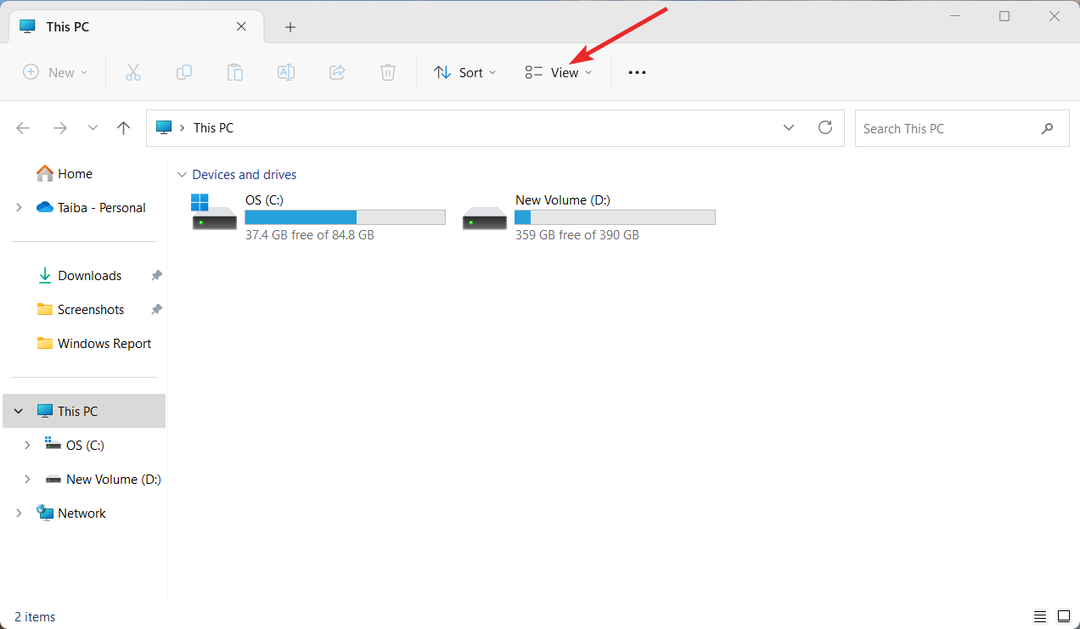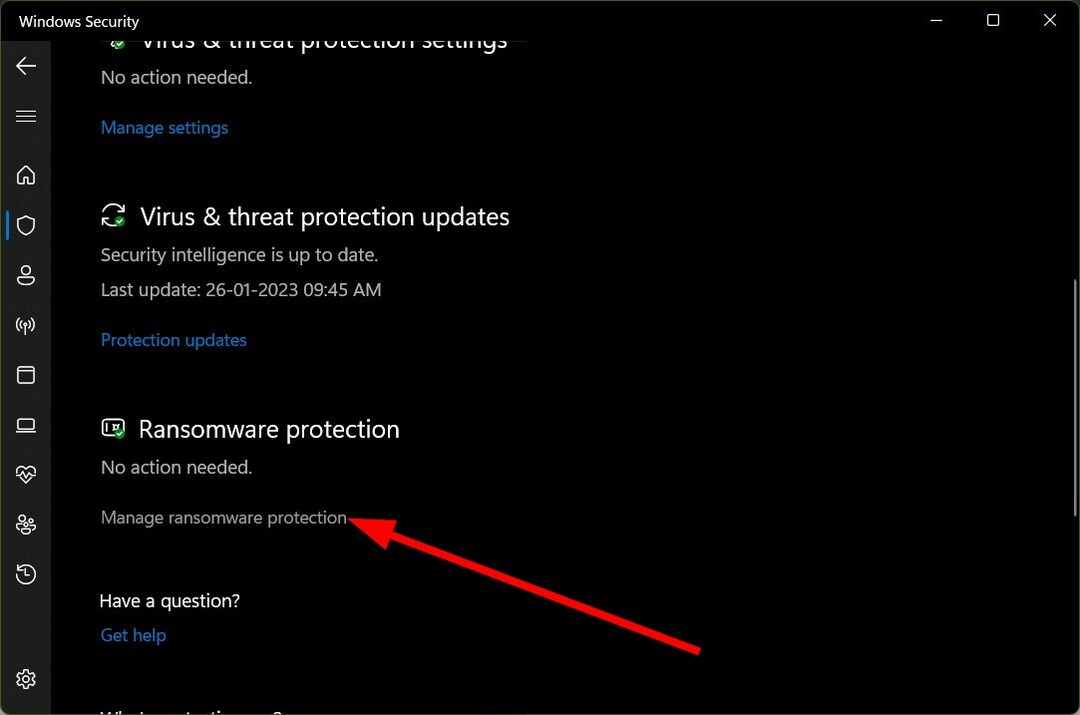Перегляньте прості рішення для швидкого усунення несправностей
- The 0x800700df Помилка розміру файлу зазвичай виникає в SharePoint, але також вплинула на локальне сховище.
- Це виникає через обмеження на передачу або розмір файлу або навіть проблеми з браузером у випадку онлайн-сховища.
- Щоб виправити ситуацію, змініть браузер, перевірте обмеження, встановлені адміністраторами, або змініть реєстр серед інших рішень.

XВСТАНОВИТИ, НАТИСНУВШИ ЗАВАНТАЖИТИ ФАЙЛ
Fortect — це інструмент відновлення системи, який може просканувати всю систему на наявність пошкоджених або відсутніх файлів ОС і автоматично замінити їх на робочі версії зі свого репозиторію.
Підвищте продуктивність ПК за три прості кроки:
- Завантажте та встановіть Fortect на вашому ПК.
- Запустіть інструмент і Почати сканування
- Клацніть правою кнопкою миші Ремонт, і виправте це протягом кількох хвилин.
- 0 читачі вже завантажили Fortect цього місяця
Ми часто переміщуємо файли між папками на ПК або отримуємо їх із a
служба хмарного зберігання якщо він налаштований. Але деякі проблеми можуть перешкодити операції. Однією з таких є помилка 0x800700df у Windows 11 і попередніх ітераціях.Помилка виникає через встановлене обмеження розміру файлу, і повідомлення читає: Розмір файлу перевищує допустимий ліміт, тому його неможливо зберегти. Зазвичай користувачі отримують повідомлення про помилку 0x800700df у SharePoint, хоча це стосується й інших програм.
Що таке помилка копіювання файлу 0x800700DF?
Помилка копіювання файлу 0x800700df часто зустрічається в Windows і має a спеціальну сторінку Microsoft, але, як повідомляють користувачі, це рішення зазвичай не працює.
Нижче наведено кілька причин, з яких може виникнути помилка.
- Неправильно налаштований реєстр: у реєстрі є ключ для встановлення обмеження максимального розміру файлу, який у разі неправильного налаштування може викликати Розмір файлу перевищує допустимий ліміт помилка в Windows 10.
- Обмеження розміру встановлюється клієнтом: Існує також імовірність того, що рішення для онлайн-сховища, куди ви копіюєте файл, могло встановити обмеження на розмір файлу.
- Несумісна файлова система: The дебати між FAT32 і NTFS давно варіюється, обидва пропонують конкретні переваги та недоліки. Однак встановлення першої як файлової системи може викликати 0x800700df помилка в Windows 10.
Як виправити помилку 0x800700DF?
Перш ніж ми перейдемо до трохи складніших рішень, ось кілька швидких, які варто спробувати:
- Перезавантажте комп’ютер і перевірте, чи можете тепер скопіювати або перемістити файл.
- При зустрічі з помилкою 0x800700df в онлайн-сховищі, використовуйте інший браузер, щоб завантажити або завантажити файл.
- Якщо вашим комп’ютером керує організація, переконайтеся, що вона обмежує розмір файлу для копіювання, завантаження чи завантаження.
- Переконайтеся, що на диску залишилося достатньо місця. Якщо ні, звільнити місце на диску а потім спробуйте ще раз.
Якщо вони не працюють, перейдіть до виправлень, наведених далі.
1. Змініть реєстр
- Прес вікна + Р відкривати бігти, вид regedit у текстовому полі та натисніть Введіть.

- Натисніть Так в UAC підказка.
- Вставте наступний шлях в адресний рядок і натисніть Введіть:
HKEY_LOCAL_MACHINE\SYSTEM\CurrentControlSet\Services\WebClient\Parameters
- Двічі клацніть на FileSizeLimitInBytes DWORD праворуч.

- Якщо ви не можете його знайти, клацніть правою кнопкою миші на порожній частині, наведіть курсор новий, вибрати Значення DWORD (32-біт)., назвіть це FileSizeLimitInBytes, а потім двічі клацніть його.

- Тепер вибирайте Десятковий, введіть 50000000 під Цінні дані якщо тут зазначено будь-який інший номер, і натисніть в порядку щоб зберегти зміни.

Одним із виправлень, яке спрацювало для всіх, було модифікувати реєстр і змінити FileSizeLimitInBytes Значення DWORD до 50000000, що негайно виправило помилку 0x800700df.
2. Змініть файлову систему
ПРИМІТКА
Це рішення працює, лише якщо ви не можете завантажити файли на певний диск із файловою системою FAT32, максимальний розмір якого обмежено 4 ГБ.
- Прес вікна + E відкривати Провідник файліві виберіть Цей ПК з панелі навігації.

- Клацніть правою кнопкою миші диск, який видає помилку, і виберіть Формат з контекстного меню.

- Виберіть NTFS від Тип файлу у спадному меню зніміть прапорець для Швидкий формат під Параметри формату, а потім натисніть на старт.

- Натисніть в порядку у вікні підтвердження та дочекайтеся завершення процесу.

- Після цього перевірте, чи можете ви тепер завантажувати файли на диск, який ви щойно відформатували.
3. Запустіть службу WebClient
- Прес вікна + С відкривати Пошук, вид Послуги, і натисніть на відповідний результат.

- Прокрутіть вниз, знайдіть WebClient службу, потім клацніть її правою кнопкою миші та виберіть Властивості.

- Виберіть Автоматичний від Тип запуску спадне меню та клацніть старт кнопку для запуску служби.

- Після запуску натисніть Застосувати і в порядку щоб зберегти зміни.

Запуск служби WebClient повинен був допомогти позбутися 0x800700df помилка обмеження максимального розміру файлу, якщо попередні рішення не спрацювали.
Перш ніж піти, ознайомтеся з кількома короткими порадами підвищити швидкість і продуктивність Windows і зробити це швидше, ніж будь-коли.
Розкажіть нам, яке виправлення спрацювало для вас, у розділі коментарів нижче.
Все ще виникають проблеми?
СПОНСОРОВАНО
Якщо наведені вище пропозиції не допомогли вирішити вашу проблему, ваш комп’ютер може мати серйозніші проблеми з Windows. Ми пропонуємо вибрати комплексне рішення, наприклад Фортект для ефективного вирішення проблем. Після встановлення просто натисніть Переглянути та виправити кнопку, а потім натисніть Почати ремонт.